将Word文档转换为HTML的方法与技巧
- 来源: 金舟软件
- 作者:Kylin
- 时间:2025-03-06 18:06:02

金舟PDF转换器 For Mac
-
官方正版
-
纯净安全
-
软件评分:
在数字化时代,将Word文档转换为HTML格式成为了一种常见的需求,特别是在内容创作、网页开发以及在线文档分享等领域。这一过程不仅提高了文档的可访问性和灵活性,还使得内容能够在多种设备和浏览器上无缝展示。本文将深入探讨Word转HTML的过程。
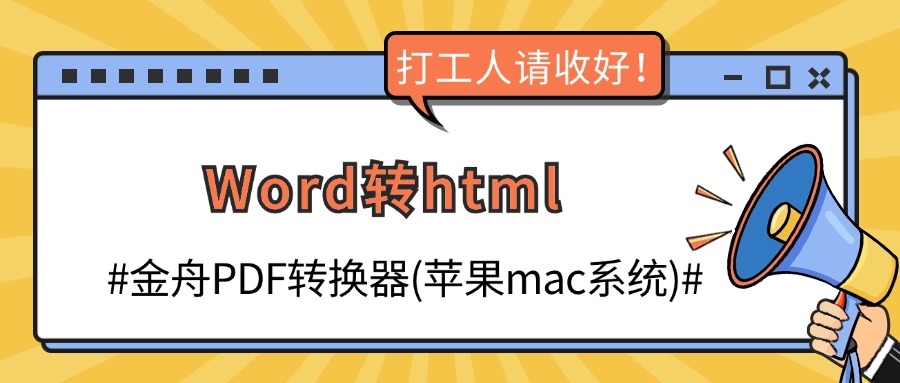
Step1:Mac系统电脑也支持安装金舟PDF转换器,访问金舟办公软件官网,选择适合苹果电脑的版本的软件下载安装。安装完成之后,进入软件主页面,选择【Word转换】功能。
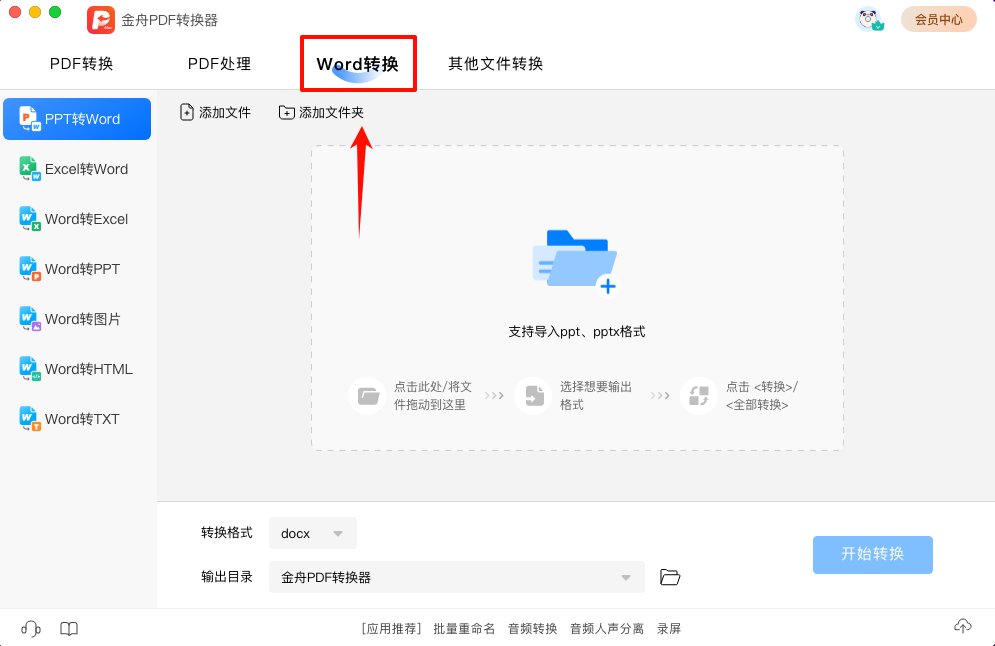
Step2:左侧功能栏中选择【Word转HTML】,同时将需要转换的Word文档批量添加在软件空白处。
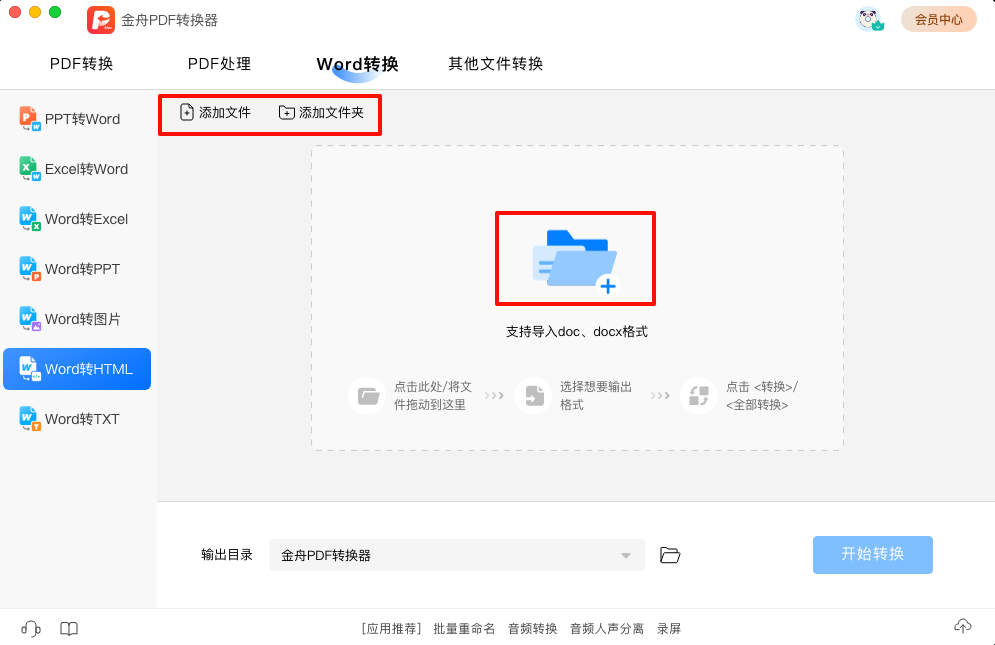
Step3:点击【页码选择】,自定义需要处理Word文件中的页码数。
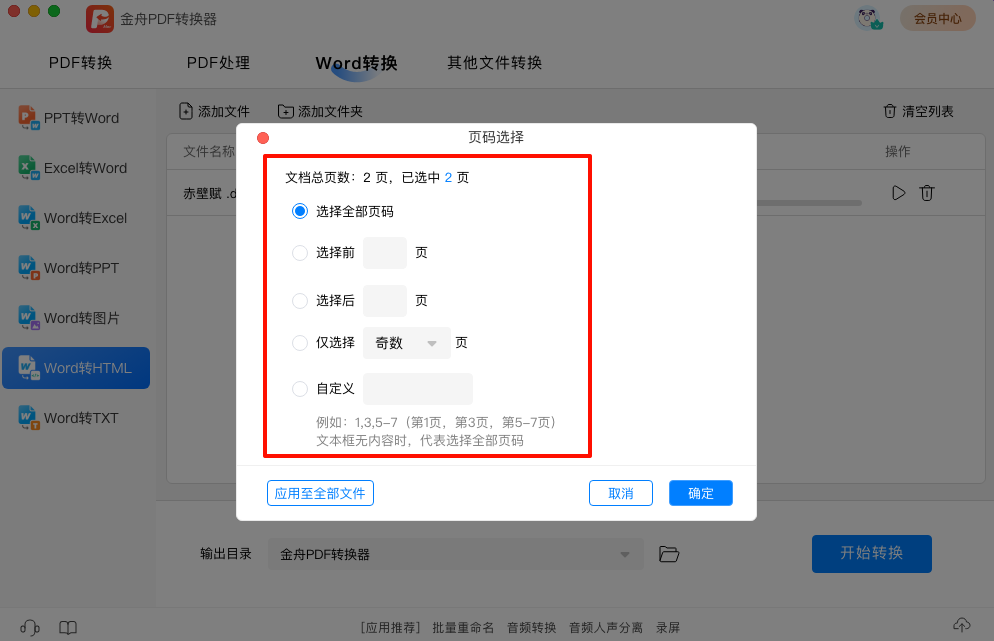
Step4:设置【输出目录】,选择一个方便查看的文件导出位置。
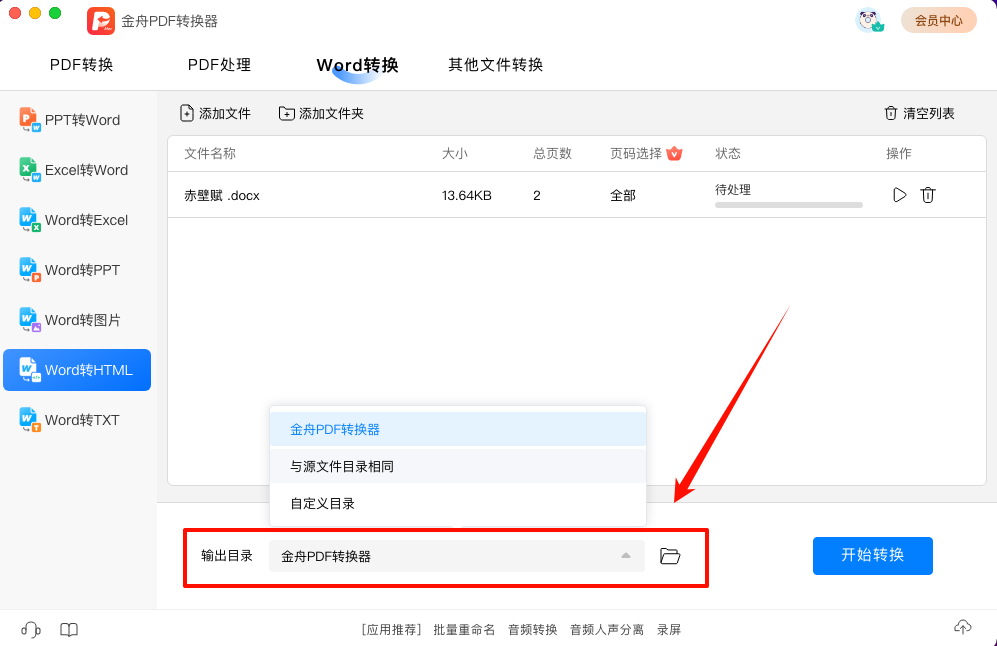
Step5:如果上述操作都不需要更改,直接点击【开始转换】就可以快速进入到软件处理效果中,这需要等待的时间并不多。
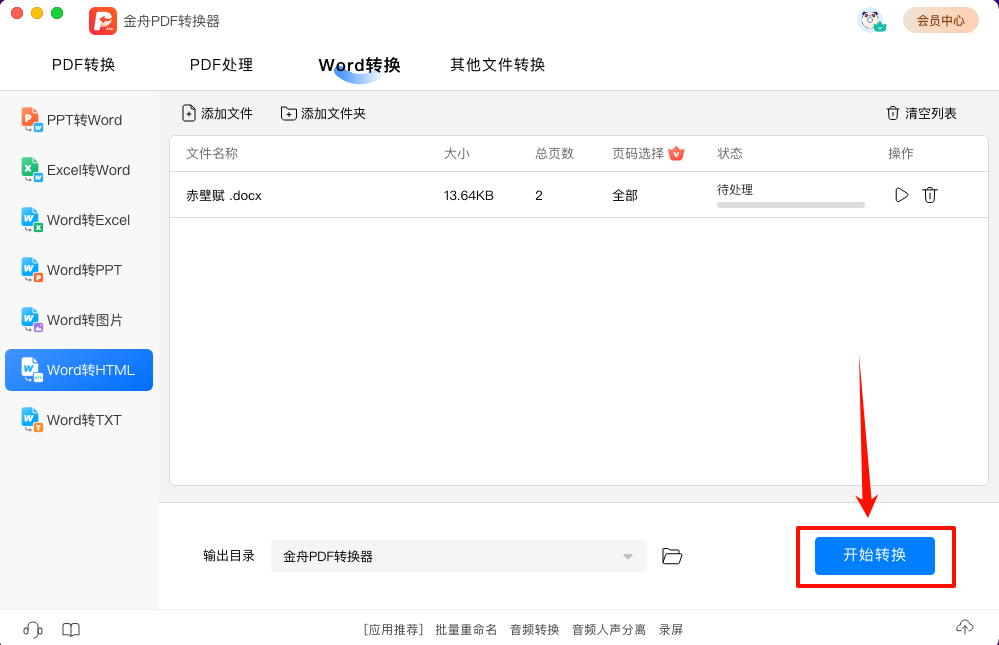
Step6:转换完成弹出提示窗口,点击【前往导出文件夹】,马上查看Word转HTML效果。
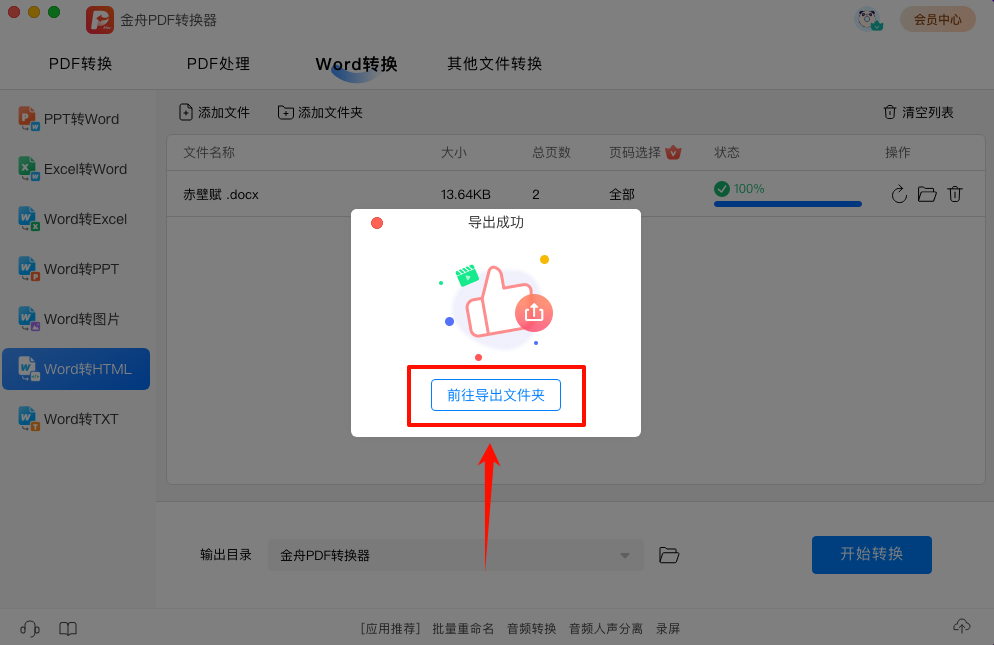
双击打开HTML文件,电脑会使用默认浏览器打开文件。

将Word文档转换为HTML格式是一项既实用又必要的工作,它不仅提高了文档的在线可用性和可访问性,还为用户提供了更加丰富和灵活的浏览体验。通过选择合适的转换工具和方法,并在转换后进行适当的优化,我们可以确保转换后的HTML文档既美观又高效。
推荐阅读:














































































































